Adalah penting bagi kedua-dua pendidik dan pentadbir untuk mengurus pembangunan dan kawalan kumpulan yang berkesan dalam Sistem Pengurusan Pembelajaran (LMS). Melakukan ini akan membantu dalam cara yang berbeza termasuk semasa mengatur pelajar, memudahkan perbualan atau memberikan tugas untuk tugasan. Dalam panduan ini, kami akan melihat petua berguna dan proses langkah demi langkah tentang cara anda boleh menggunakan Kanvas untuk mencipta, menyusun dan mengurus kumpulan dengan cekap. Kemahiran ini terdiri daripada membentuk struktur kumpulan kepada memantau kemajuan serta menggalakkan kerjasama di kalangan ahli komuniti pembelajaran. Sekarang kita akan melihat bagaimana LMS seperti Canvas boleh digunakan dengan lebih berkesan untuk tujuan pengurusan kumpulan.
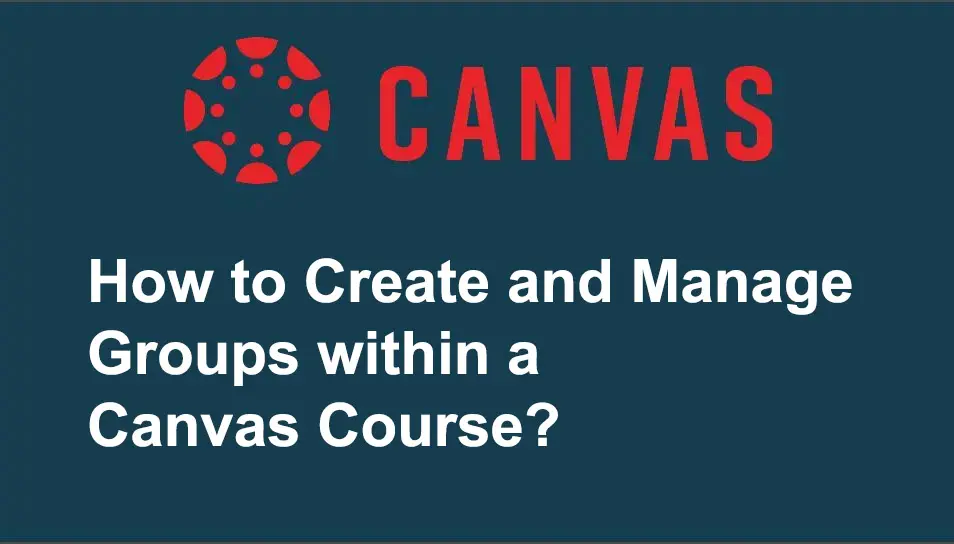
- Cara Membuat dan Mengurus Kumpulan dalam Kursus Kanvas Dalam Talian
- OnlineExamMaker: Cara Alternatif untuk Mencipta dan Mengurus Kursus Dalam Talian
- Bagaimanakah Jurulatih Boleh Mencipta dan Mengurus Kursus dalam OnlineExamMaker?
Bagaimana untuk Mencipta dan Mengurus Kumpulan dalam Kursus Kanvas?
Buat Set Kumpulan
Kumpulan set menempatkan kumpulan yang berbeza dalam kursus.
Langkah 1: Log masuk ke Canvas di canvas.brown.edu.
Langkah 2: Pilih kursus anda daripada menu Navigasi Global di sebelah kiri.
Langkah 3: Klik Orang dalam menu Navigasi Kursus.
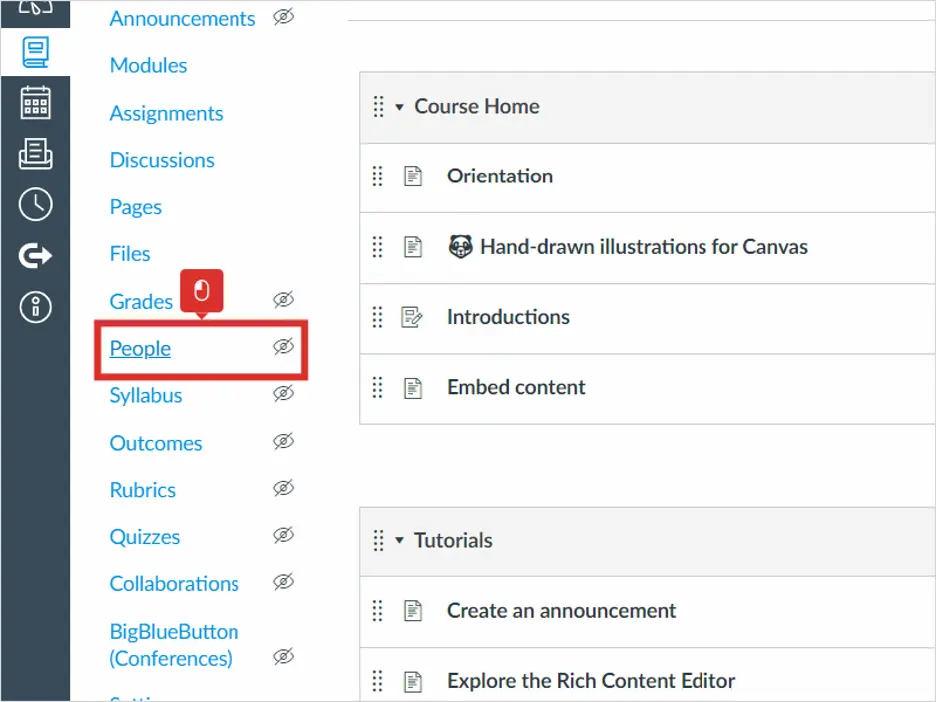
Langkah 4: Klik + Set Kumpulan untuk menambah set kumpulan pada kursus anda.
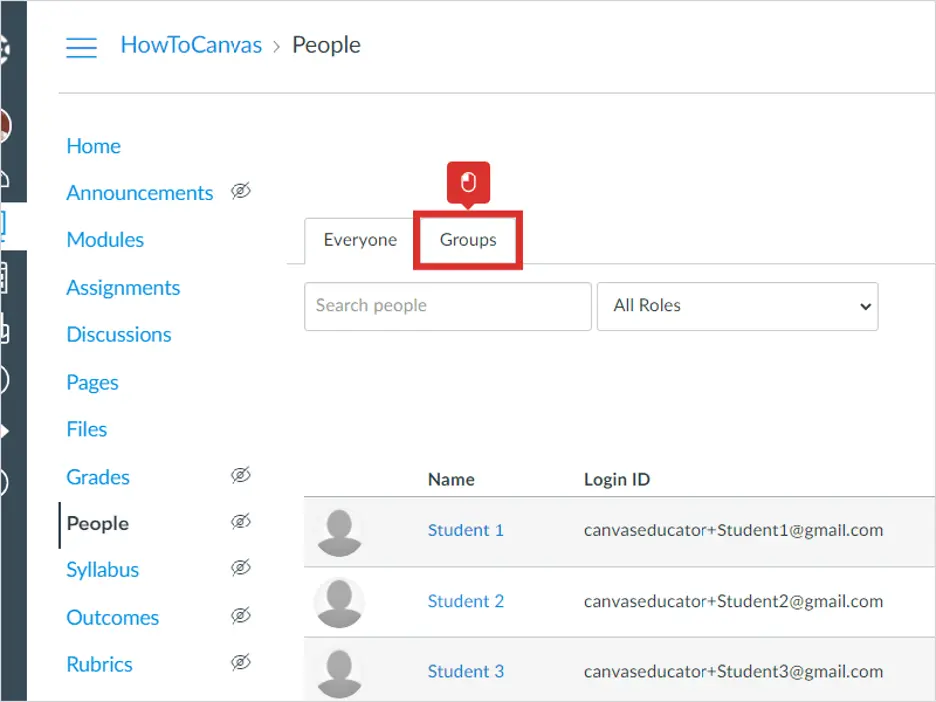
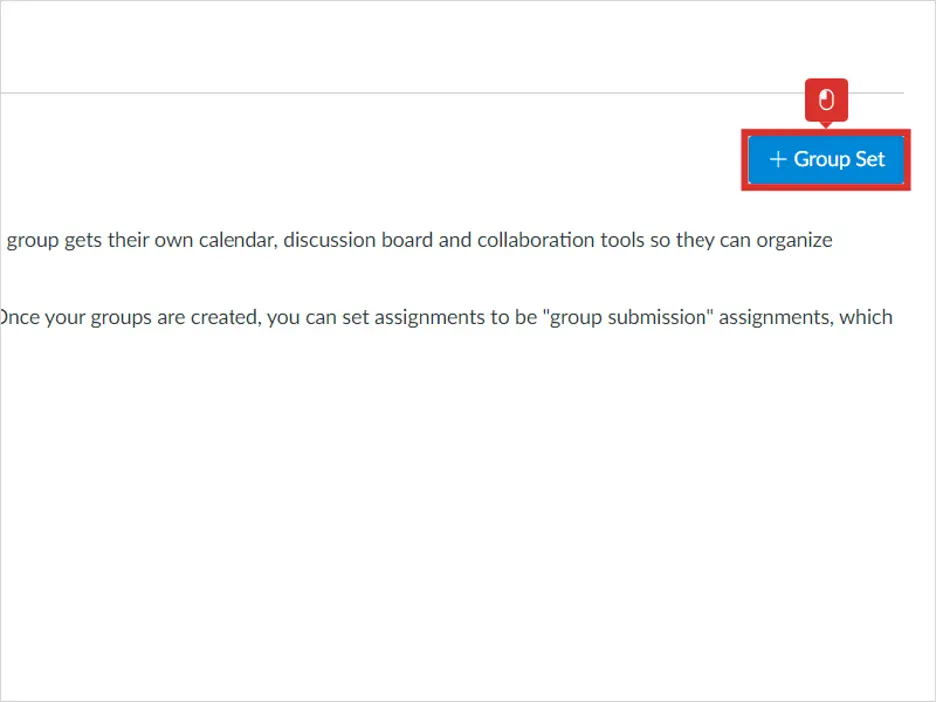
Langkah 5: Masukkan nama set kumpulan dalam kotak Nama Set Kumpulan.
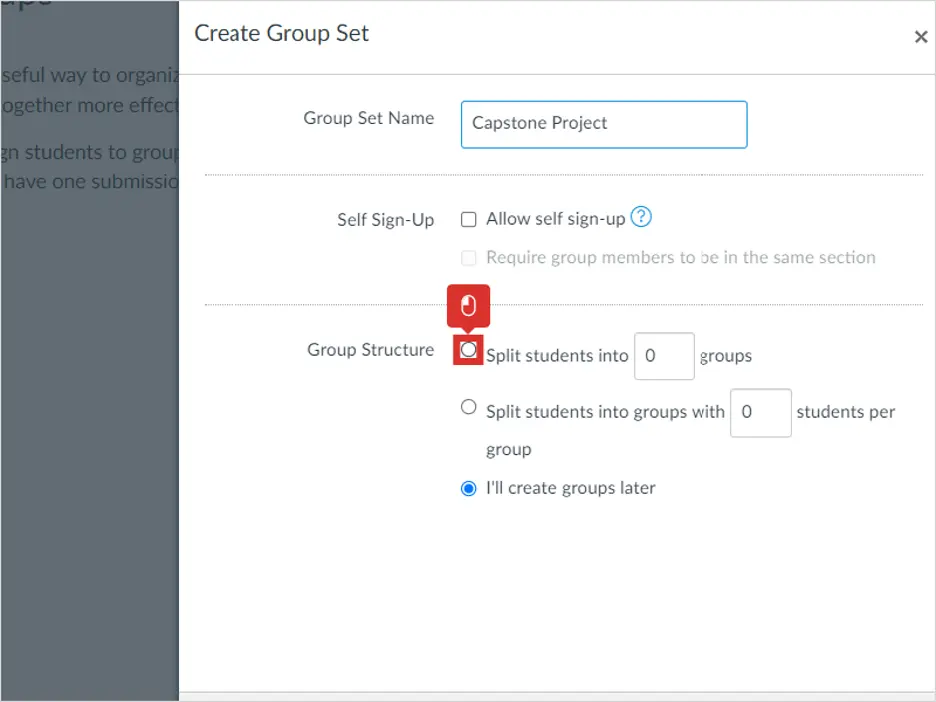
Langkah 6: Sesuaikan Set Kumpulan
Saya perlu mengingati teks berikut:
• Tentukan kaedah untuk menambah pelajar ke kumpulan: Adakah mereka akan Mendaftar Sendiri, ditugaskan secara rawak kepada kumpulan, atau adakah pengajar akan menugaskan mereka secara manual kepada kumpulan?
• Sesuaikan bahagian Struktur Kumpulan berdasarkan kaedah yang dipilih untuk menambah pelajar ke kumpulan.
• Anda juga boleh menetapkan ketua kumpulan pelajar secara automatik. Apabila pelajar ditugaskan sebagai ketua kumpulan, mereka mempunyai keupayaan untuk mengurus ahli kumpulan dan mengedit nama kumpulan, tetapi mereka tidak boleh menukar bilangan ahli dalam kumpulan.
•
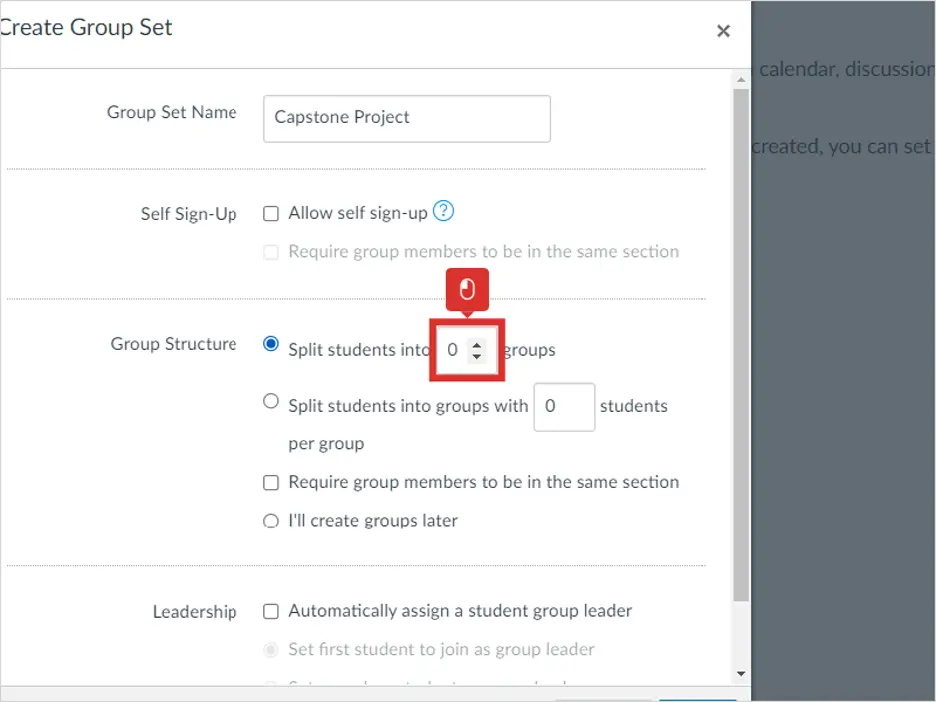
Langkah 7: Klik Simpan selepas anda memilih tetapan anda.
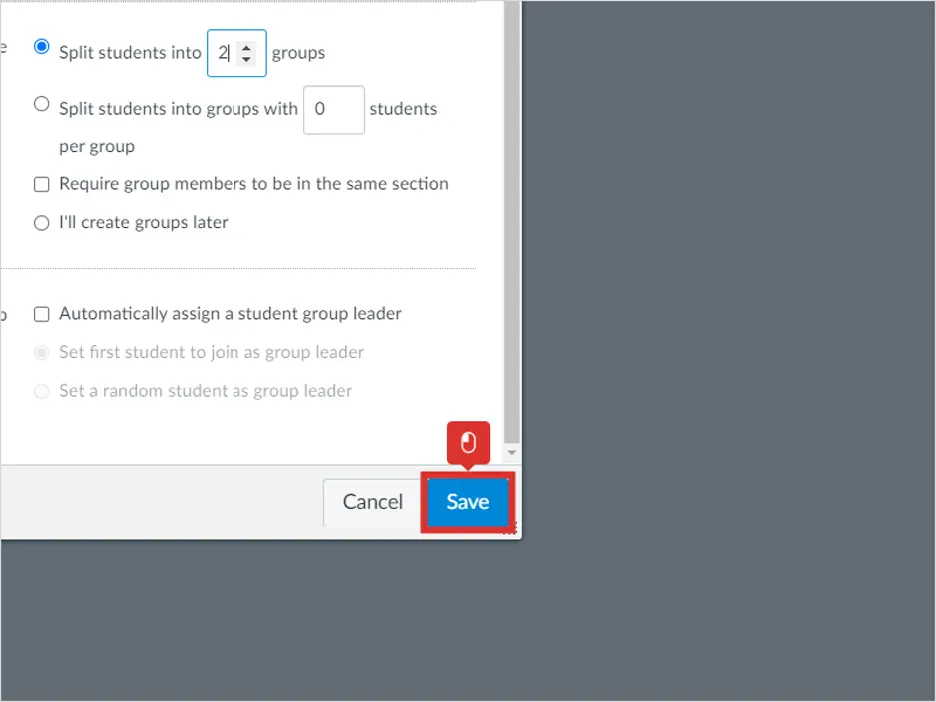
Buat Kumpulan Secara Manual
Langkah 1: Untuk membuat kumpulan dalam Set Kumpulan anda, cuma klik pada ikon "+" dan kemudian pilih "Kumpulan." Anda kemudiannya boleh menamakan kumpulan (cth, Kumpulan 1). Ia adalah pilihan untuk menetapkan nombor peserta maksimum untuk kumpulan itu.
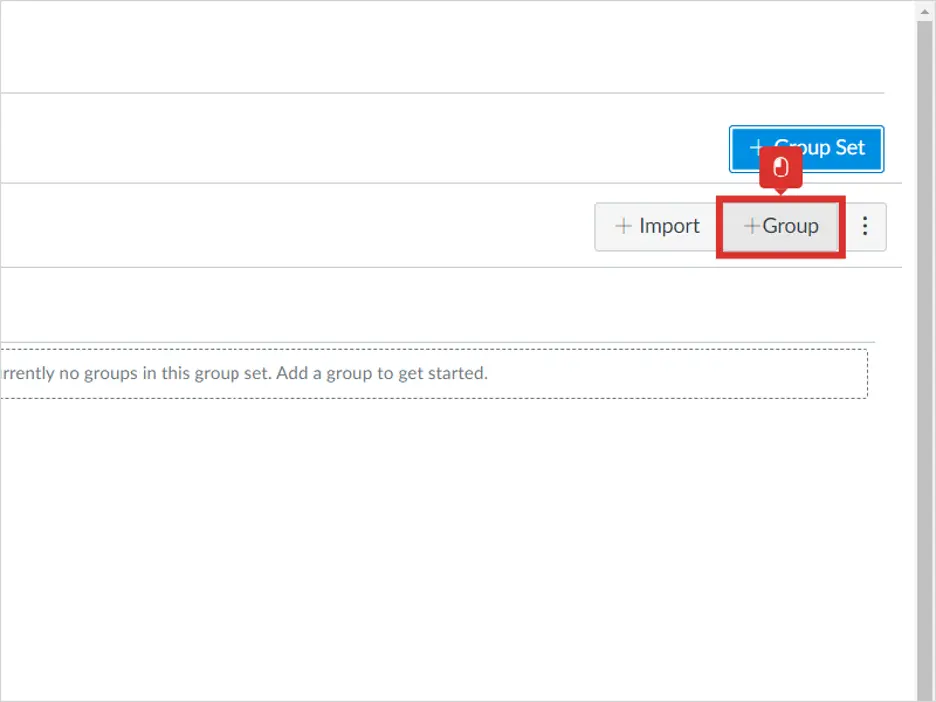
Langkah 2: Buat Nama Kumpulan
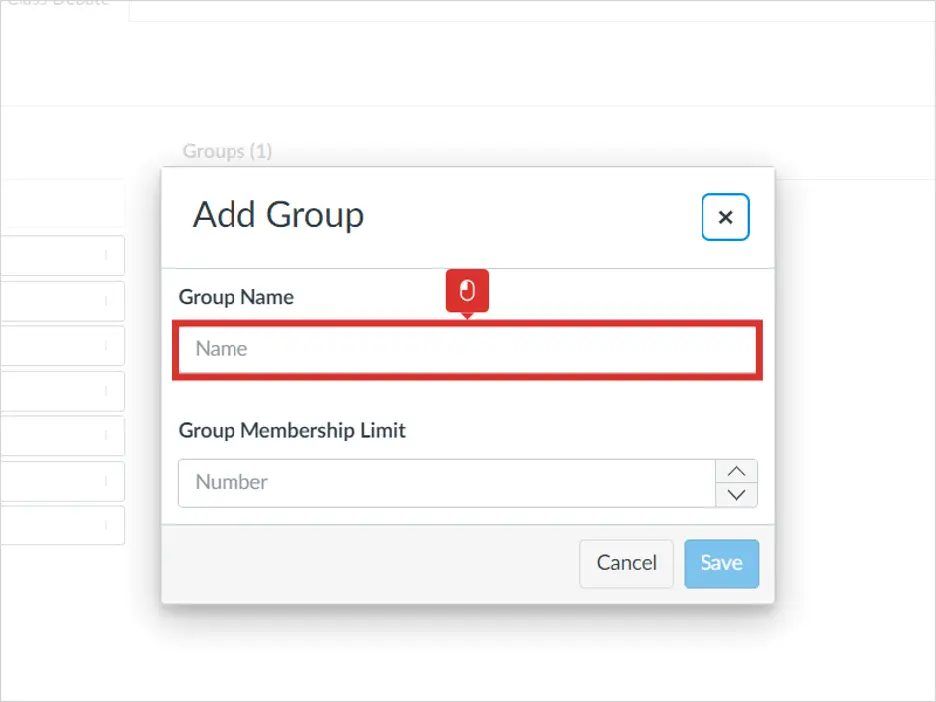
Langkah 3: Sudah tentu, berikut ialah versi tulisan semula teks yang anda berikan:
Selepas membuat kumpulan, anda boleh mengalihkan pelajar dari kotak Pelajar Tidak Ditugaskan ke dalam kumpulan dengan mengklik dan menyeret mereka, atau anda boleh menugaskan mereka ke kumpulan dengan mengklik pada simbol + di sebelah nama mereka dan memilih kumpulan.
• Seret
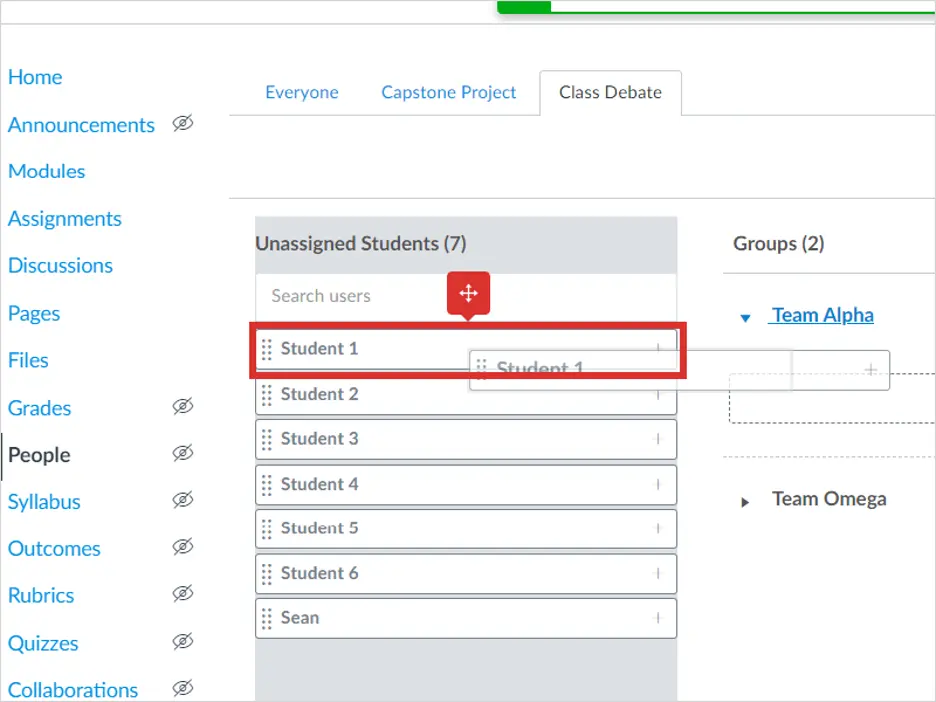
• Jatuhkan
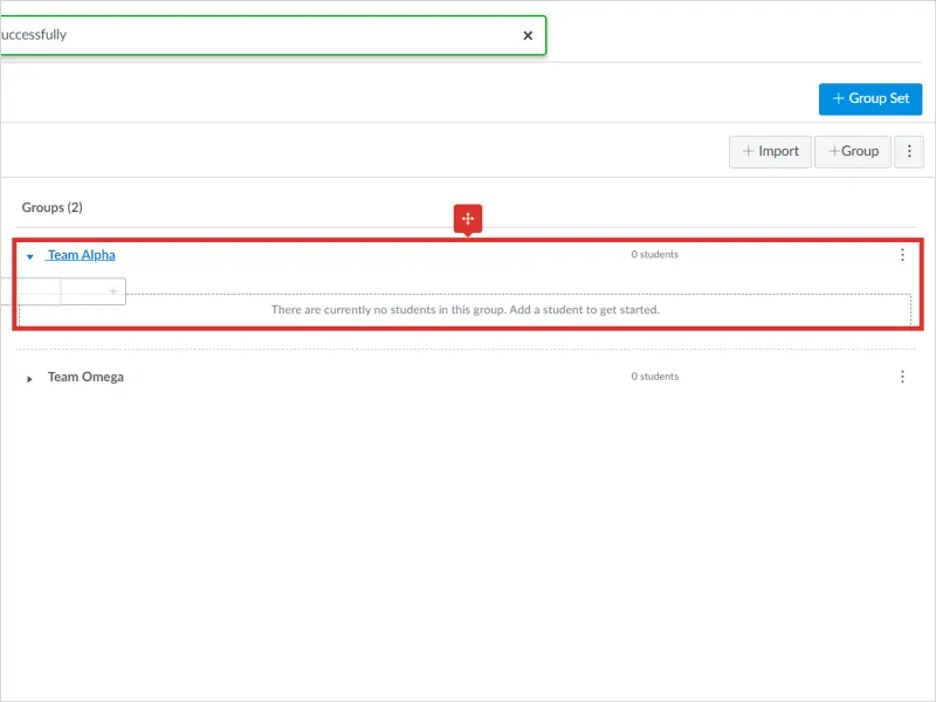
Menguasai penciptaan dan pengurusan kumpulan dalam kursus Kanvas anda adalah kunci untuk memupuk kerjasama dan meningkatkan hasil pembelajaran. Sama ada anda memudahkan perbincangan, mengurus projek atau mempromosikan kerja berpasukan, memanfaatkan alatan Canvas memperkasakan pendidik untuk mencipta persekitaran pembelajaran yang dinamik. Tetapi tahukah anda bahawa selain daripada Kursus Kanvas, terdapat LMS alternatif yang boleh anda gunakan untuk Mencipta dan Mengurus Kumpulan dengan berkesan sebagai seorang pendidik.
OnlineExamMaker: Cara Alternatif untuk Mencipta dan Mengurus Kursus Dalam Talian
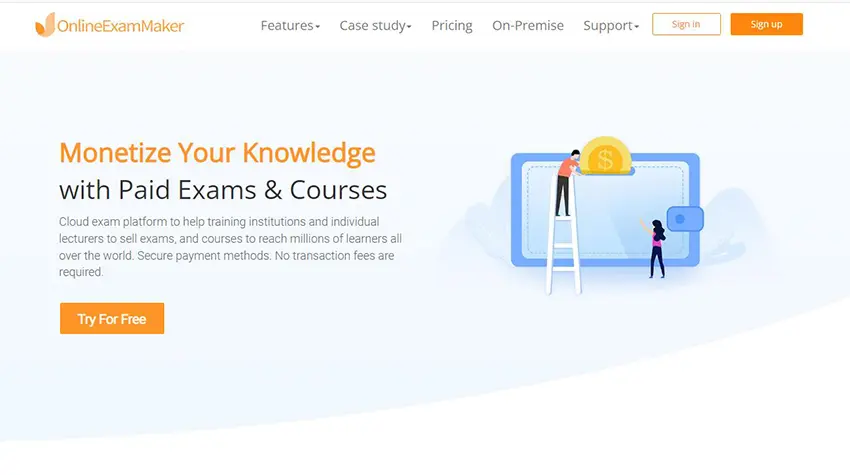
Selain daripada Kursus Kanvas, adakah anda tahu bahawa terdapat LMS alternatif yang boleh anda gunakan untuk Mencipta dan Mengurus kursus latihan dengan berkesan? OnlineExamMaker menawarkan ciri yang mantap untuk mengatur kumpulan secara berkesan dalam tetapan pendidikan. Daripada memberikan tugas kepada memantau kemajuan, platform ini memperkasakan pendidik untuk menyelaraskan dinamik kumpulan dan meningkatkan kerjasama dalam kalangan pelajar.
Buat Kuiz/Peperiksaan Seterusnya anda dengan OnlineExamMaker
Bagaimanakah Jurulatih Boleh Mencipta dan Mengurus Kursus dalam OnlineExamMaker?
Langkah 1: Pergi ke https://onlineexammaker.com dan Log masuk menggunakan akaun anda.
Langkah 2: Pergi ke LMS dan buat Kursus Baharu
• Klik pada butang "Buat kursus".
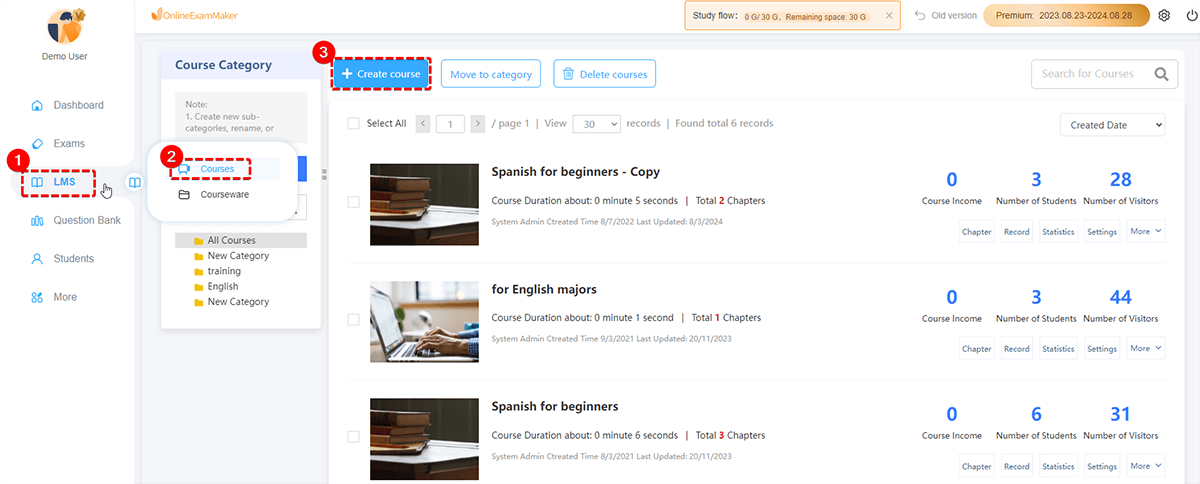
• Sesuaikan Maklumat Kursus yang merangkumi:
o Tajuk Kursus
o Kategori Kursus
o Muat Naik Muka Depan
o Penerangan Kursus

Langkah 3: Penciptaan Kandungan Kursus
Dalam langkah ini, anda kini boleh menambah pelbagai jenis bahan pembelajaran, termasuk video, PDF, PPT, penilaian dan banyak lagi yang diperlukan untuk kursus atau kumpulan.

Langkah 4: Terbitkan Kursus
Setelah anda selesai menyesuaikan kandungan kursus dan menambah semua bahan yang diperlukan, anda kini boleh menerbitkan kursus dan menyediakannya kepada pelajar.
 g
g
OnlineExamMaker membuat kes yang sangat baik untuk menawarkan alternatif terbaik kepada Canvas dalam mencipta dan mengurus kursus dengan antara muka pengguna yang mudah dan aliran proses. Walaupun Canvas lebih kompleks untuk pengguna baharu, OnlineExamMaker mengurangkan persediaan dan pengurusan kursus kepada hanya beberapa langkah intuitif yang boleh diakses oleh semua pendidik di mana-mana peringkat teknikal mereka. Ia mempunyai beberapa ciri yang sangat kuat dalam mengatur kumpulan, memberikan tugasan dan menjejaki kemajuan dengan lancar untuk membuat kes yang lebih baik untuk kerjasama dan kecekapan dalam persekitaran pendidikan. Sama ada pengguna baru dalam pengurusan kursus dalam talian atau mencari jalan keluar yang lebih mudah, OnlineExamMaker telah menonjol dengan kebolehgunaan dan keberkesanannya untuk mencapai matlamat pendidikan.